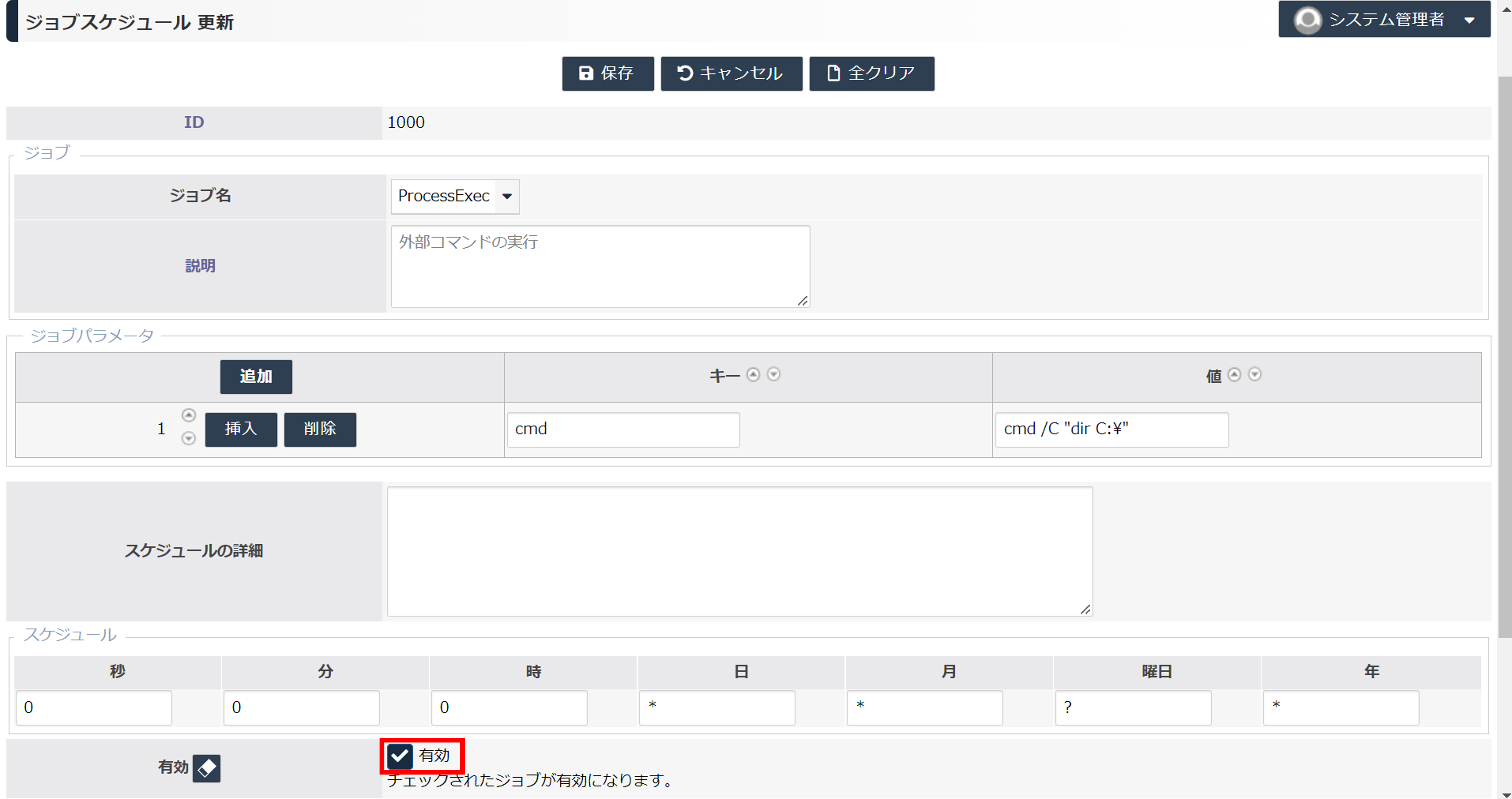エクスポート
最終更新日: 2024年8月1日
Wagby が備えているエクスポート機能を定期的に実行することができます。
このジョブを実行中は自動的に「メンテナンスモード」になります。この間、他の利用者はログオンすることができません。(メンテナンスモードに切り替えないオプションも用意されています。)
ジョブに指定するパラメータを複数、指定することができます。
ジョブを一時的に無効にすることができます。
ジョブの多重実行を行うことはできません。
あるジョブを 1 分毎に起動させるようにした場合、1 分後にこのジョブの実行が終了していなければ、新しいジョブは実行されません。
時間指定ではなく、このジョブを今すぐ実行することもできます。「ジョブの即時実行」をお読みください。
オートスケール環境でない場合、常に "1インスタンス" としてください。
オートスケール環境でジョブを運用する場合、"1インスタンス" と "全インスタンス" を選択することができます。[詳細...]
利用方法
例
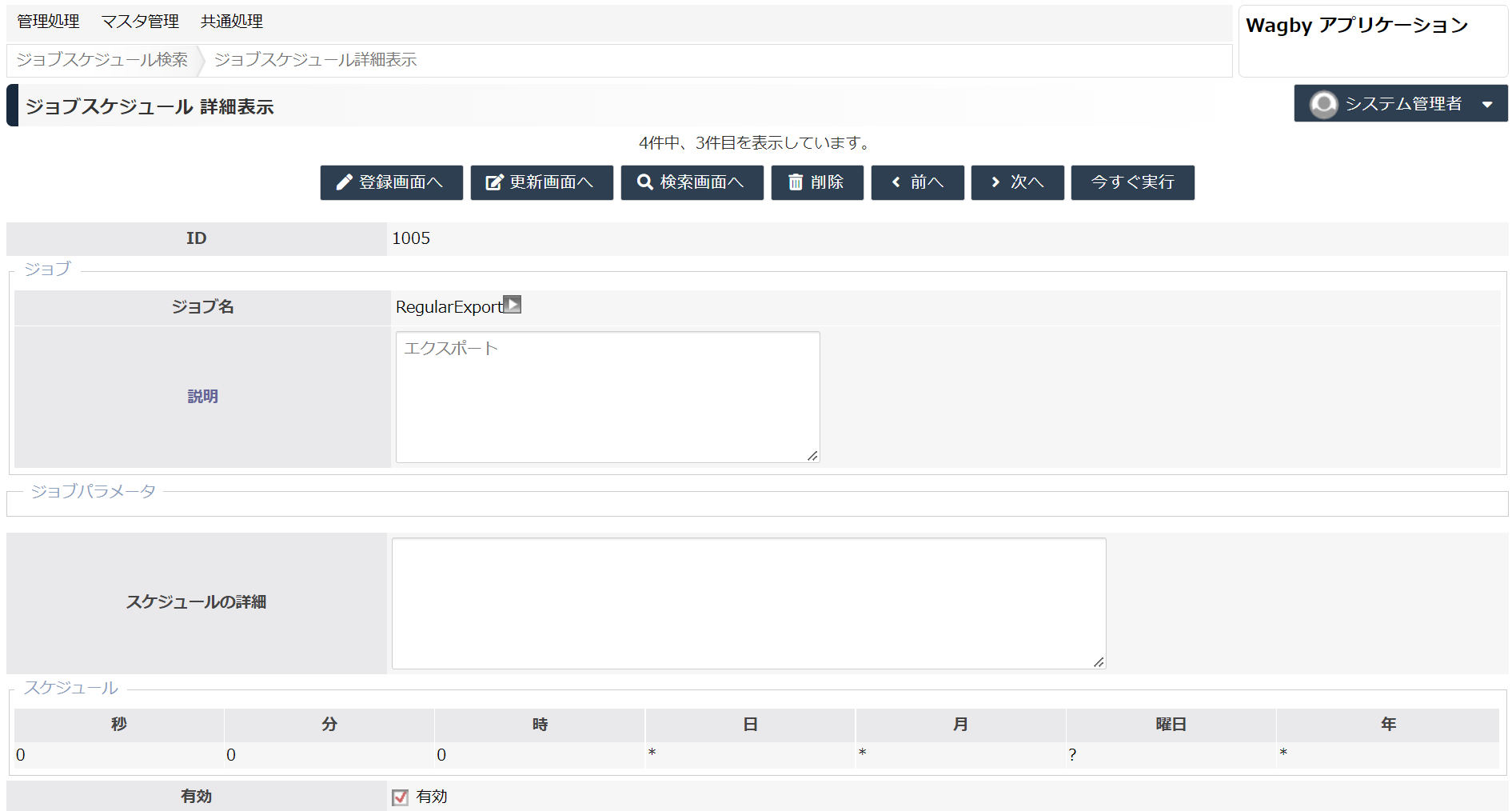
設定方法
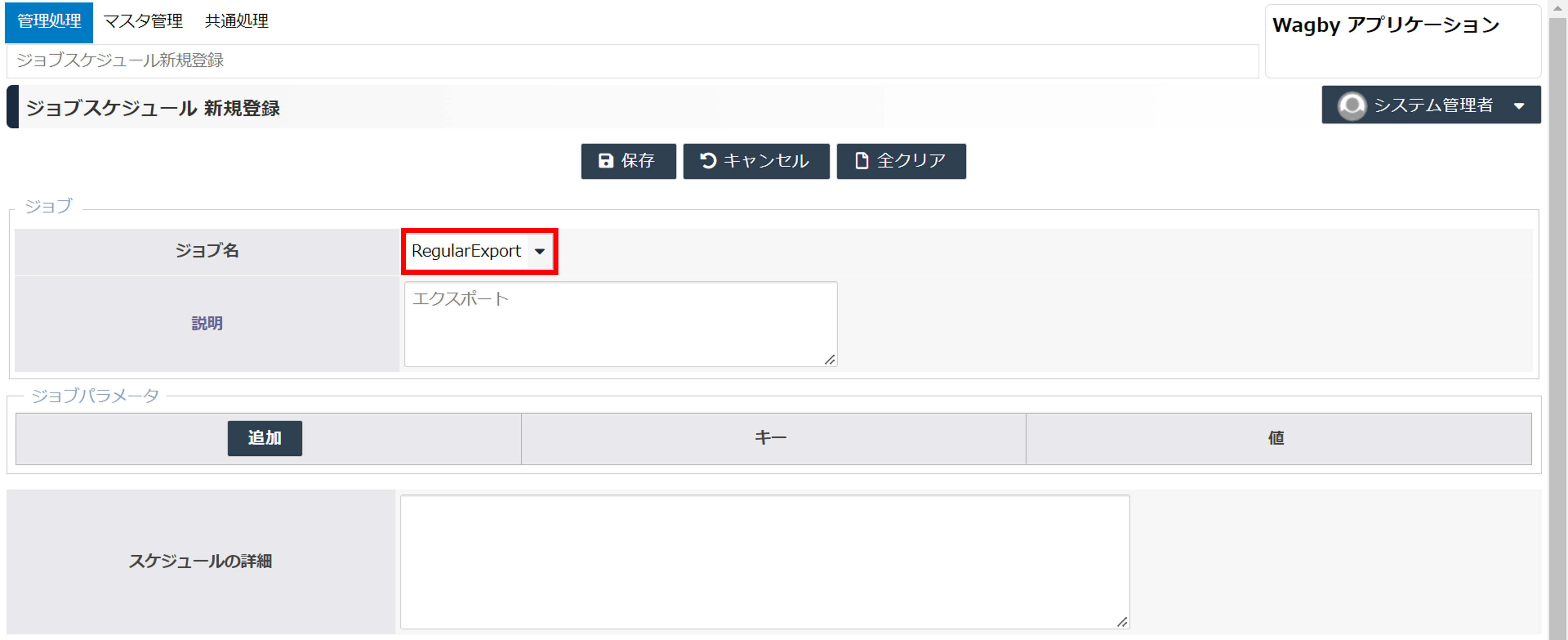
キーと値の記述方法については、指定できるジョブパラメータをお読みください。
セキュリティの観点から、エクスポートジョブは管理者(admin)のみ実行できるようになっています。

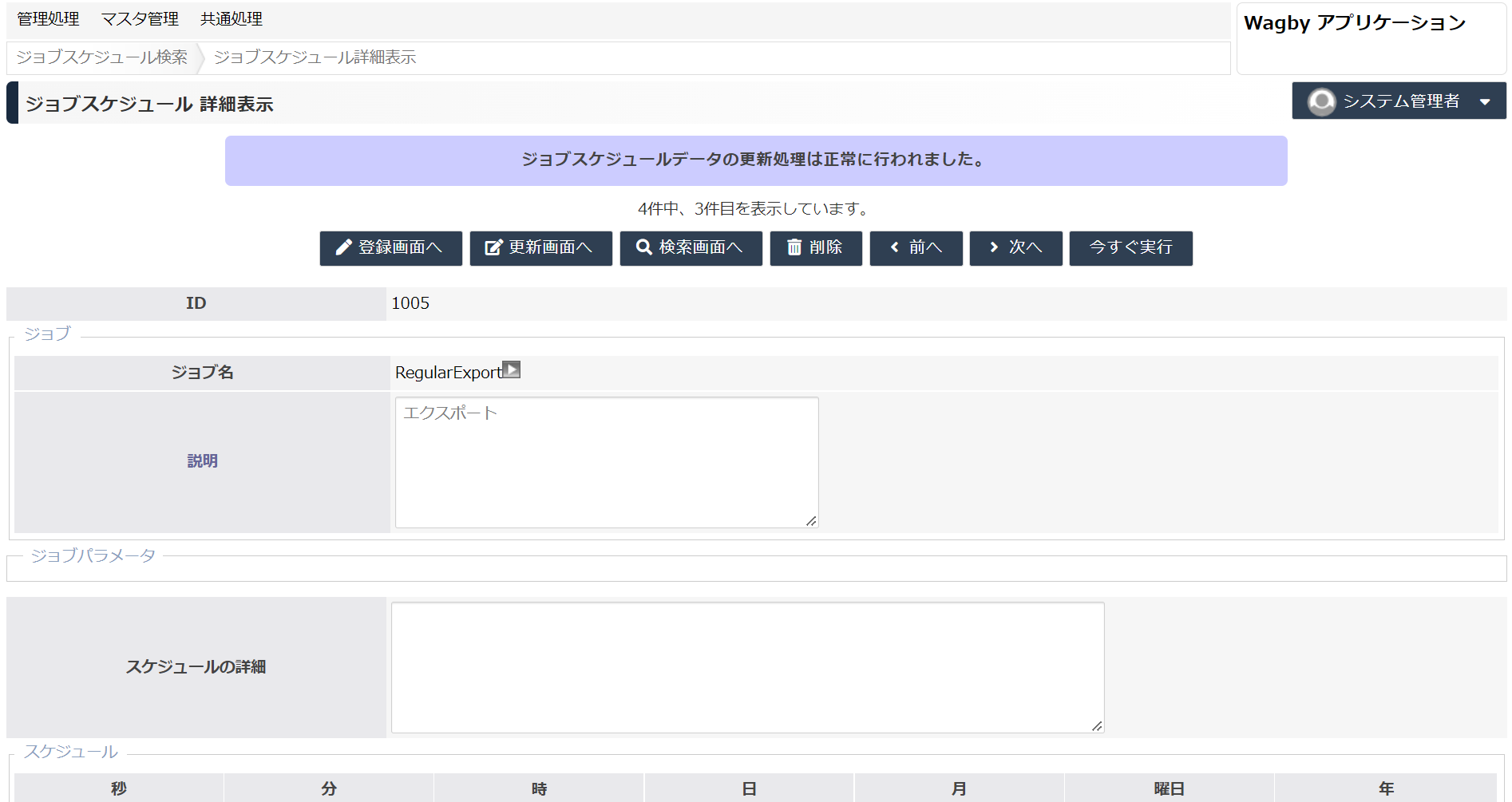
このジョブの特徴
指定できるジョブパラメータ
ここで指定できるパラメータ(キーと値)は次の通りです。
キー(パラメータ名)
必須
説明
値の記述例
target
空白区切りでモデル名(英語)を記述すると、このモデルだけがエクスポートの対象となります。このパラメータを指定しない場合は、全モデルが対象となります。
customer support
exclude
空白区切りでモデル名(英語)を記述すると、このモデルをエクスポートの対象から除外します。
staff product
zip
この値が "true" の場合、エクスポートファイルを zip 化します。省略時は false です。
true
maintenance
このジョブを実行する際に、メンテナンスモードに切り替えるかどうかを指定します。省略時は "true"(メンテナンスモードを適用する)となります。
false
maintenanceOption
メンテナンスモード切り替え時にログオン済みであったアカウントへの対応方法を指定します。[省略可]
logout : ジョブ実行前にログオンしていたアカウントを強制ログアウトさせる。
fail : ジョブ実行前にログオンしているアカウントがいれば、ジョブを失敗させる。
(省略時) : ログオンしているアカウントはそのままに、モードを切り替える。
ジョブの実行を停止する
実行結果をメールで送信する
多重実行の抑制
すぐに実行する
実行対象 8.3.1